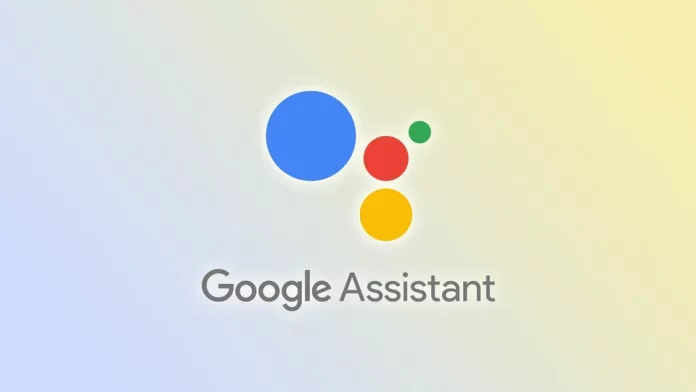Многие пользователи Android и других устройств с Google Assistant могут отметить полезность функции «OK, Google». Ведь, например, чтобы найти какую-то информацию по громкой связи, достаточно произнести одну определенную фразу. Однако, хотя эта функция может быть полезна для тех, кто хочет быстро и легко использовать Google Assistant, она также может стать неприятностью для тех, кто случайно активирует ее или не хочет ею пользоваться.
Если вы относитесь к последней категории, не волнуйтесь — есть несколько способов отключить команду «OK, Google». На смартфонах это можно сделать с помощью приложения Google и его настроек. Но если у вас есть колонка Nest, вам придется воспользоваться приложением Google Home.
Итак, давайте рассмотрим все методы более подробно.
Как отключить функцию «OK, Google» на Android
Если вы хотите отключить команду «OK, Google» на своем устройстве Android, вы можете выполнить следующие действия:
- Откройте приложение Google на своем устройстве Android.
- Затем коснитесь значка своего профиля в правом верхнем углу и перейдите в раздел «Настройки».
- После этого выберите Google Assistant.
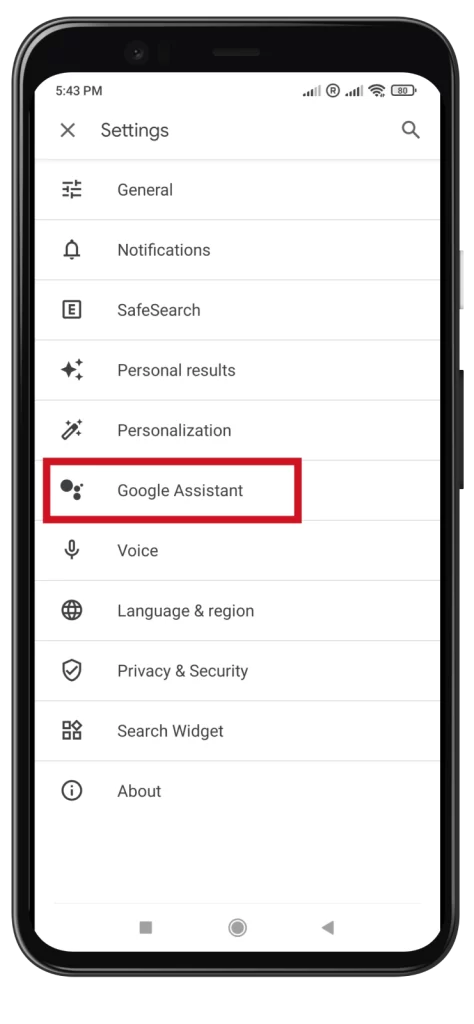
- Перейдите к Hey Google & Voice Match в разделе Популярные настройки.
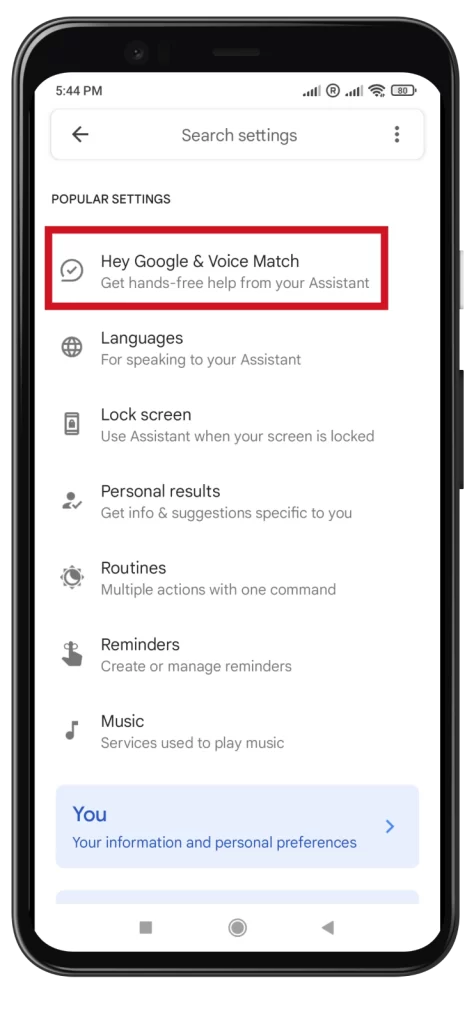
- Наконец, отключите опцию «OK, Google».
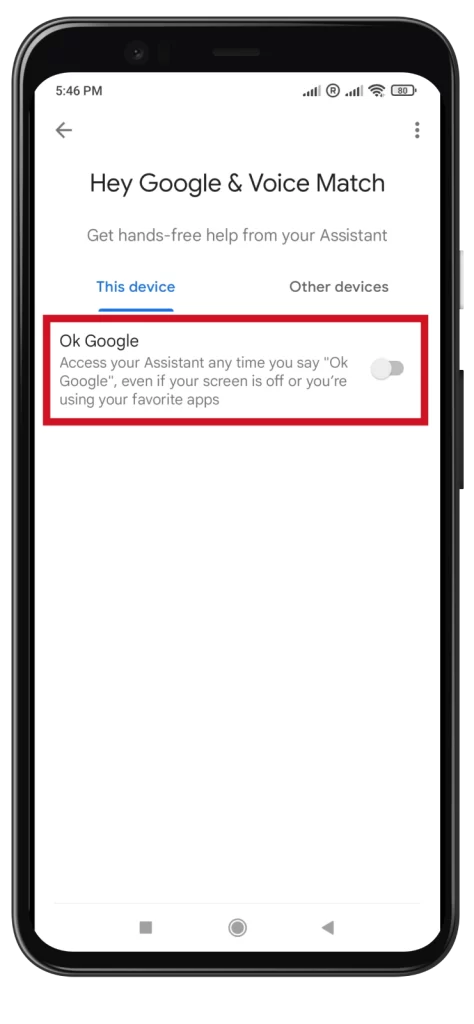
После выполнения этих действий команда «OK, Google» больше не будет активировать Google Assistant на вашем устройстве Android.
Как отключить Google Assistant на Android
Если вы хотите полностью отключить Google Assistant на своем Android, вот как это сделать:
- Откройте приложение Google на своем устройстве Android.
- Затем коснитесь значка своего профиля в правом верхнем углу и перейдите в раздел «Настройки».
- После этого выберите Google Assistant в списке настроек.
- В верхней части вы увидите раздел Популярные настройки; чуть ниже (прокрутите вниз) вы увидите раздел Все настройки, расположенные в алфавитном порядке.
- Идите к генералу.
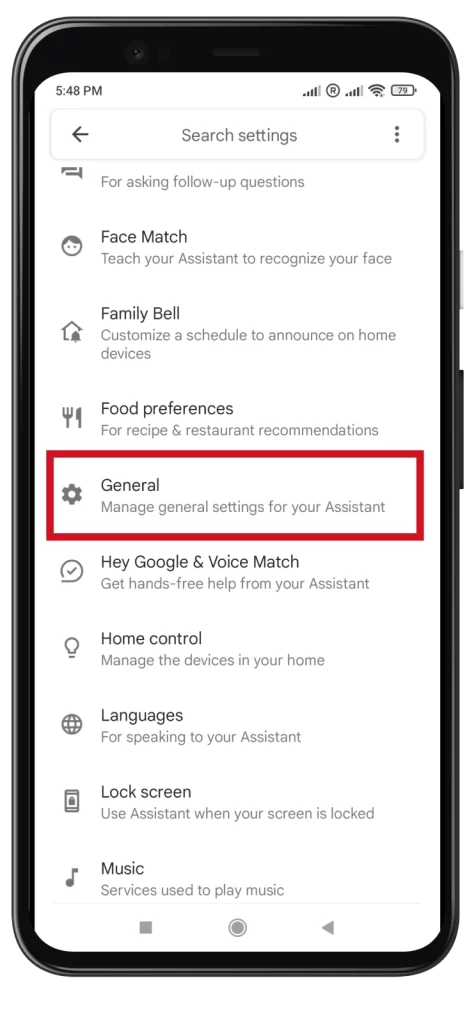
- Наконец, отключите опцию Google Assistant.
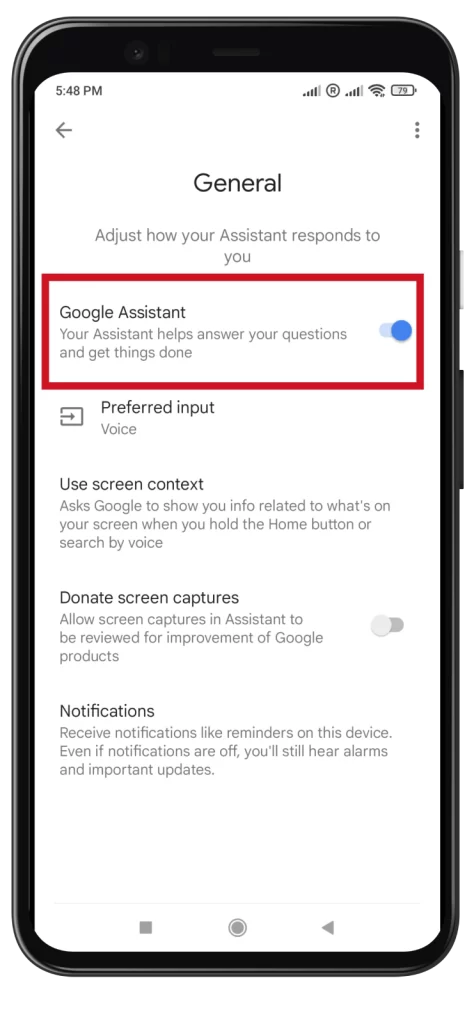
После выполнения этих действий Google Assistant перестанет работать.
Как отключить «OK, Google» на iPhone
Функция «OK, Google» доступна только в самом приложении Google на iPhone. И это неудивительно, ведь в iOS есть голосовой помощник Siri. Однако если вы пользуетесь приложением Google и хотите отключить эту функцию, вот что вам следует сделать:
- Откройте приложение Google на своем iPhone.
- Затем коснитесь значка своего профиля в правом верхнем углу и перейдите в раздел «Настройки».
- Выберите Голос и помощник.
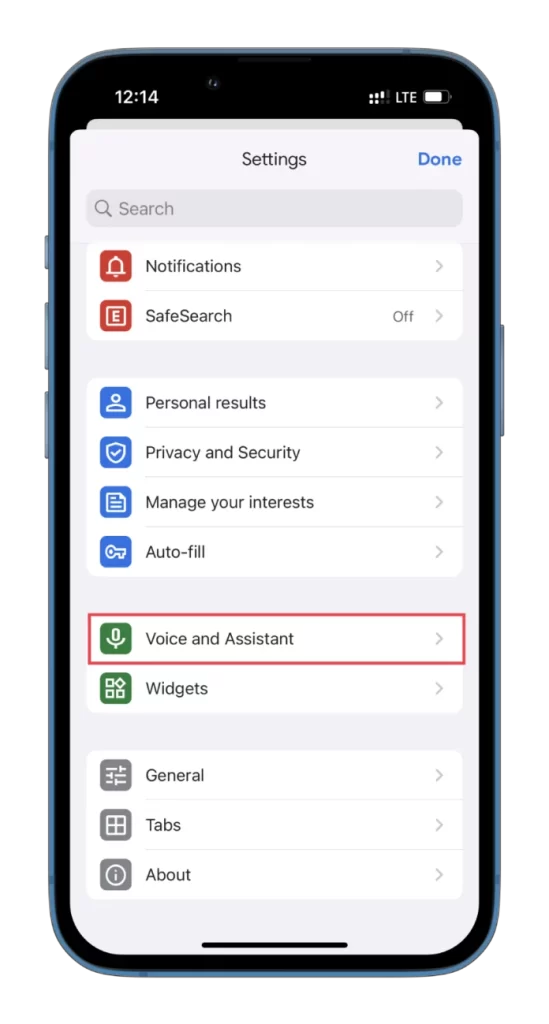
- Наконец, отключите опцию горячих слов ‘OK, Google’.
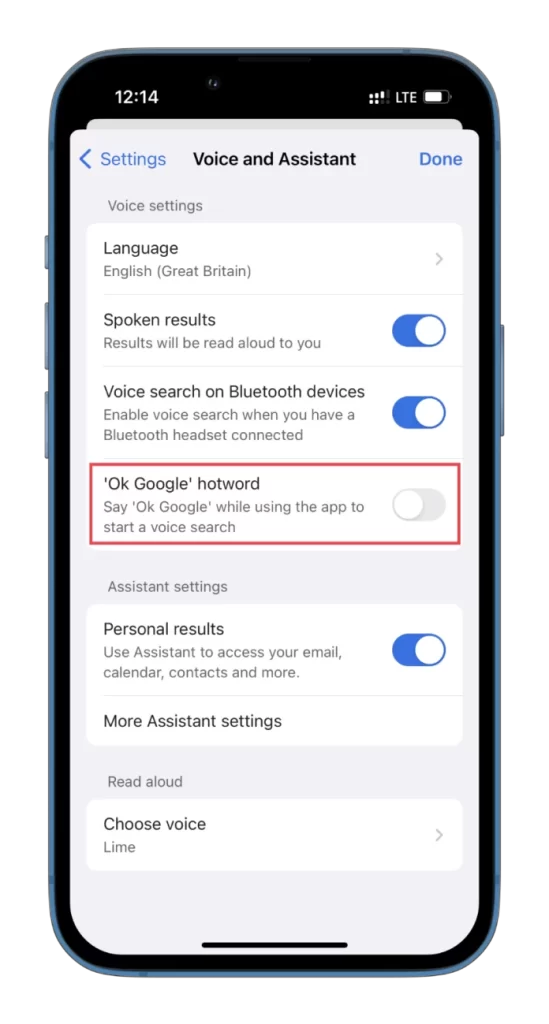
Чтобы снова включить функцию «OK, Google», можно выполнить те же действия.
Как отключить функцию «OK, Google» в ChromeOS
Если вы хотите отключить команду «OK, Google» на своем устройстве ChromeOS, вот как это сделать:
- Нажмите на значок времени в правом нижнем углу и перейдите к Настройкам (значок шестеренки).
- Затем перейдите на вкладку Поиск и Ассистент и выберите Google Ассистент.
- Наконец, выберите опцию OFF в разделе Hey Google.
После выполнения этих действий команда «OK, Google» больше не будет активировать Google Assistant на вашем устройстве Google Home. Кроме того, переведите переключатель в положение «Выкл.», если вы хотите полностью отключить Google Assistant.
Как отключить функцию «OK, Google» на устройствах Google Home
Если вас интересует отключение команды «OK, Google» или Google Assistant на смарт-динамике Google Home или Nest, вы не сможете найти специальную опцию в настройках. Однако вы можете отключить ее, нажав кнопку микрофона на колонке.
Кнопка микрофона на колонках Google Home и Google Nest находится на задней панели, а на Google Home Mini и Google Nest Mini она расположена рядом со шнуром питания. Нажатие кнопки отключает звук устройства, не позволяя активировать Google Assistant словом wake и делая его неактивным. Когда вы будете готовы снова использовать устройство, отключите звук с помощью той же кнопки микрофона.
Если вам нужно временно отключить Google Assistant, вы можете воспользоваться функцией «Простоя» Google. Для этого следуйте следующим инструкциям:
- Сначала откройте приложение Google Home и выберите свой интеллектуальный динамик.
- Затем нажмите Уведомления и цифровое благополучие и выберите Цифровое благополучие.
- Затем настройте службу и выберите смарт-динамик в списке «Устройства».
- После этого выберите желаемую дату и время для активации Downtime.
В течение выбранного периода Google Assistant будет отключен и снова активирован по истечении указанного времени.